Pořizování fotografií
Nabídka fotoaparátu

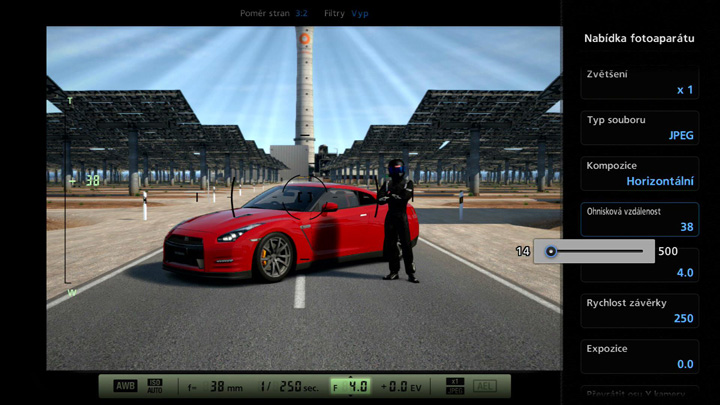
Když fotoaparát namíříte během pořizování snímku, spustí se režim hledáčku. Stiskem tlačítka △ v tomto režimu otevřete nabídku fotoaparátu, v níž můžete upravit řadu nastavení. Když tuto techniku zvládnete k dokonalosti, budou vám přátelé závidět!
Nabídka fotoaparátu obsahuje následující možnosti:
- Poměr stran
- Umožňuje změnit horizontální a vertikální poměr stran snímku. Nejlepší poměr stran pro 35mm film je 3:2. Pokud chcete vyplnit obrazovku HD TV, pak je nejlepším poměrem stran 16:9. Nejlepší poměr stran pro profilovou fotografii je 1:1. Fotografie s jiným poměrem stran budou automaticky ořezány.
- Filtry
- Pomocí zpracování snímků můžete docílit celé řady efektů. K dispozici jsou následující filtry:
-
- Monochromatický: Vyloučí informace o barvách z fotografie a dá vzniknout černobílému snímku.
- Extrémně monochromatický: Vytvoří černobílý snímek s výraznějšími přechody černé.
- Sépiový: Vytvoří tmavě hnědý snímek, který bude vypadat, jako by byl pořízen z vybledlého černobílého filmu.
- Chladný: Vytvoří snímek s modrými tóny. Oblasti kolem okrajů snímku budou tmavší.
- Teplý: Vytvoří snímek s červenými tóny. Oblasti kolem okraje snímku budou tmavší.
- Křížové zpracování (1-3): Vyprodukuje snímek s úmyslně narušenou barevnou rovnováhou.
- Miniaturní: Zastře popředí a pozadí objektu, který fotografujete, a tak se bude zdát, jako byste fotili miniaturní autíčko. To se mimo jiné hodí pro pořizování snímků „z ptačí perspektivy“.
- Částečně barevný: Vytáhne subjekt ve středu snímku tím, že okraje fotografie učiní monochromatickými. To se obzvláště hodí, pokud fotografujete hodně barevný subjekt.
- Sledování objektu (pouze foto ze závodu)
- Sledování objektu je fotografická technika, která zahrnuje pohyb fotoaparátu spolu s pohybujícím se subjektem. Díky pomalejší závěrce bude pozadí vypadat rozmazaně, což podtrhne pocit rychlosti.
- V této nabídce můžete nastavit efekt sledování objektu, jaký si přejete. K dispozici jsou následující tři režimy:
-
- Režim 1: Sledování objektu pomocí pohupování a naklánění fotoaparátu z pevného místa. Vzdálenost mezi vozem a fotoaparátem se mírně změní, což vůz na snímku lehce rozmaže.
- Režim 2: Sledování objektu pohybem fotoaparátu dokola při sledování vozu. Při fotografování zatáčejícího vozu bude zaostřena střední část automobilu a přední a zadní části budou zastřené.
- Režim 3: Sledování objektu pohybem fotoaparátu dokola při sledování vozu. Fotoaparát se bude houpat a natáčet tak, aby vůz vždy snímal zpříma. Rozmazané bude pouze pozadí a vůz samotný bude na snímku ostrý.
- Zvětšení
- Umožňuje nastavit velikost fotografie (počet pixelů). Pokud máte v úmyslu tisknout na větší formát, nastavte tuto možnost na x2.
- Typ souboru
- Pokud je váš systém připojen k 3D TV, nastavte typ na „3D fotografie (.mpo)“, aby bylo zajištěno, že budou snímky pořízeny ve formátu kompatibilním s 3D. Pokud si nepřejete pořizovat trojrozměrné fotografie, jednoduše vyberte možnost „JPEG“.
- Kompozice
- Umožňuje nastavit horizontální nebo vertikální kompozici.
- Ohnisková vzdálenost
- Změní velikost fotografované oblasti. Posunutím posuvníku doleva úhel rozšíříte, což znamená, že fotografovaná oblast bude větší. Pokud posunete posuvník doprava, bude zachycena menší oblast se zvětšením.
- Úprava ohniskové vzdálenosti neovlivňuje pouze velikost fotografované oblasti. Když se zaměříte na určité místo, bude zaostřeně vypadat také jeho okolí. „Hloubka pole“ označuje velikost oblasti, ve které vše vypadá zaostřeně. Při širším úhlu se hloubka pole zvětší (zaostřená oblast tak bude větší). Bude-li úhel užší, hloubka pole se zmenší (oblast, která bude vypadat zaostřeně, bude menší). Pokud umístíte fotoaparát od subjektu dále a použijete užší úhel, může subjekt více vyniknout.
- Hodnota F
- Hloubka pole není ovlivněna pouze ohniskovou vzdáleností, má na ni vliv také hodnota F. Pokud posunete posuvník doleva, hloubka pole se zmenší, posun doprava hloubku pole zvětší. Tato úprava hodnoty F nemá vliv na jas obrazovky. Jelikož vám toto nastavení umožňuje měnit hloubku pole bez pohybu kamery, je snadné přepínat mezi úzkými a širokými záběry.
- Rychlost závěrky
- Nastavte rychlost, jakou se má závěrka otevírat a zavírat. Pokud posunete posuvník doprava, rychlost závěrky se zvýší, což vám umožní pořizovat ostřejší záběry rychle se pohybujících objektů. Pokud však posunete posuvník doleva, rychlost závěrky se sníží, což umožní vytvářet úchvatné záběry s rozmazaným pozadím. Úprava rychlosti závěrky tímto způsobem nemá vliv na jas obrazovky.
- Expozice
- Při pořizování snímku se expozice ovládá automaticky, aby byla jistota, že bude na objekt dopadat správné množství světla. Expozici ale můžete nastavit i ručně a ovládat tak množství světla, které na subjekt dopadne. Výchozí nastavení má hodnotu 0,0 (prostředek posuvníku). Pokud posuvník posunete doleva, fotografie bude tmavší, pokud jej posunete doprava, fotografie bude světlejší. Pokud fotografujete zezadu nasvícený objekt, může nastat situace, se kterou si automatická expozice neporadí.
- Převrátit osu Y kamery
- Převrátí ovládání fotoaparátu, takže pokud použijete ke změně zorného úhlu fotoaparátu pravou páčku, posune se oproti směru pohybu páčky opačným směrem. Toto nastavení vám dává pocit, jako byste kamerou otáčeli pomocí ručky na trojnožce. Pokud vyberete možnost „Ano“ a posunete páčku směrem dolů, pohled fotoaparátu se přesune výše.
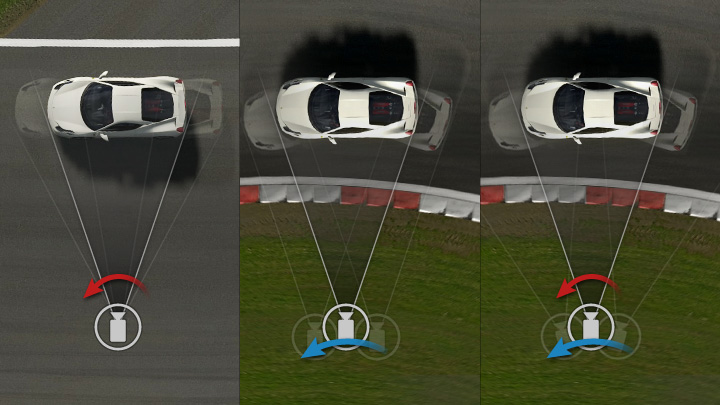

- © 2016 Sony Interactive Entertainment Inc. Developed by Polyphony Digital Inc.
Manufacturers, cars, names, brands and associated imagery featured in this game in some cases include trademarks and/or copyrighted materials of their respective owners. All rights reserved. Any depiction or recreation of real world locations, entities, businesses, or organizations is not intended to be or imply any sponsorship or endorsement of this game by such party or parties. "Gran Turismo" logos are registered trademarks or trademarks of Sony Interactive Entertainment Inc.
